

Les dossiers actifs vous permet de soumettre des travaux d’impression simplement en glissant-déposant des fichiers PDF prêts à imprimer vers un dossier de raccourci de votre bureau. Les propriétés du travail sont déterminées par le cycle de traitement automatisé connecté à ce dossier actif.
Lorsqu’il y a un ticket JDF dans le dossier actif, les propriétés d’impression du ticket JDF et du cycle de traitement automatisé connecté sont utilisées. Si une propriété est définie dans le ticket JDF et le cycle de traitement automatisé, alors la propriété du cycle de traitement automatisé s’applique. Sauf si le paramètre du cycle de traitement automatisé [Remplacer le ticket de travail] est désactivé.
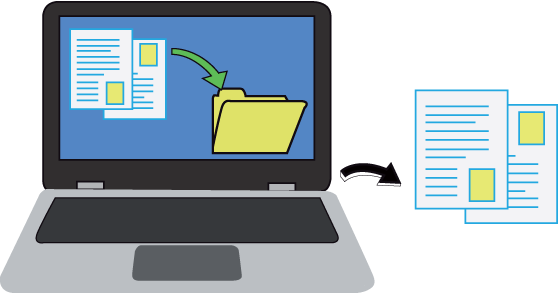 Glisser-déposer des fichiers d’impression
Glisser-déposer des fichiers d’impressionLe paramètre [Remplacer le ticket de travail] du cycle de traitement automatisé détermine si les paramètres du cycle de traitement automatisé ou ceux du ticket de travail sont utilisés.
L’administrateur système crée les dossiers actifs dans Settings Editor et définit l’authentification de l’utilisateur pour les dossiers actifs.
 Onglet [Dossiers actifs]
Onglet [Dossiers actifs] Démarrez l’assistant Windows standard pour connecter un lecteur réseau.
Dans la boîte de dialogue, utilisez le lien pour vous connecter au dossier actif PRISMAsync afin de partager des documents ou des fichiers.
Entrez le chemin permettant d’accéder au dossier actif qui est affiché dans Settings Editor sous l’onglet .
Utilisez le chemin suivant.
WebDAV : http(s)://<nomhôte>/dav/<nom du dossier actif> ou http(s)://<addresseIP>/dav/<nom du dossier actif>.
SMB : \\<nomhôte>\<nom du fichier actif> ou \\<AdresseIP>\<nom du fichier actif>.
Entrez votre nom d’utilisateur et votre mot de passe.
Spécifiez un nom pour l’emplacement du réseau.
Utilisez un client WebDAV tiers tel que CyberDuck. Utilisez toujours la version la plus récente de CyberDuck.
Ouvrez CyberDuck.
Sélectionnez + et choisissez WebDAV (HTTP).
Cliquez sur [Autres options].
Entrez un nom, si vous le souhaitez.
Entrez l’adresse IP de PRISMAsync Print Server dans le champ prévu à cet effet.
Entrez le nom d’utilisateur et le mot de passe de PRISMsync Print Server.
Entrez le chemin permettant d’accéder au dossier actif.
Utilisez le format suivant pour définir le chemin d’accès : /dav/nom du dossier actif
Cliquez sur [Fermer].
Accédez au raccourci du dossier actif.
Effectuez un glisser-déposer du fichier Default_ticket.jdf vers le raccourci du dossier actif.
Double-cliquez sur le raccourci du dossier actif pour afficher les propriétés d'impression qui sont définies pour le dossier actif.
Sélectionnez les fichiers PDF et glissez-déplacez-les sur le raccourci du dossier actif.
Après l'impression, les fichiers PDF sont supprimés du dossier actif.